Recensione HP Omen Transcend 14: quasi perfetto!

Cerchi un nuovo laptop da gioco portatile? Dai un

Sei stanco di avere a che fare con interazioni indesiderate o esperienze negative su Twitter? Bloccare qualcuno su Twitter può essere una soluzione efficace per mantenere un'esperienza online positiva e piacevole. Questo articolo ti guiderà attraverso come bloccare qualcuno su Twitter in modo rapido ed efficiente.
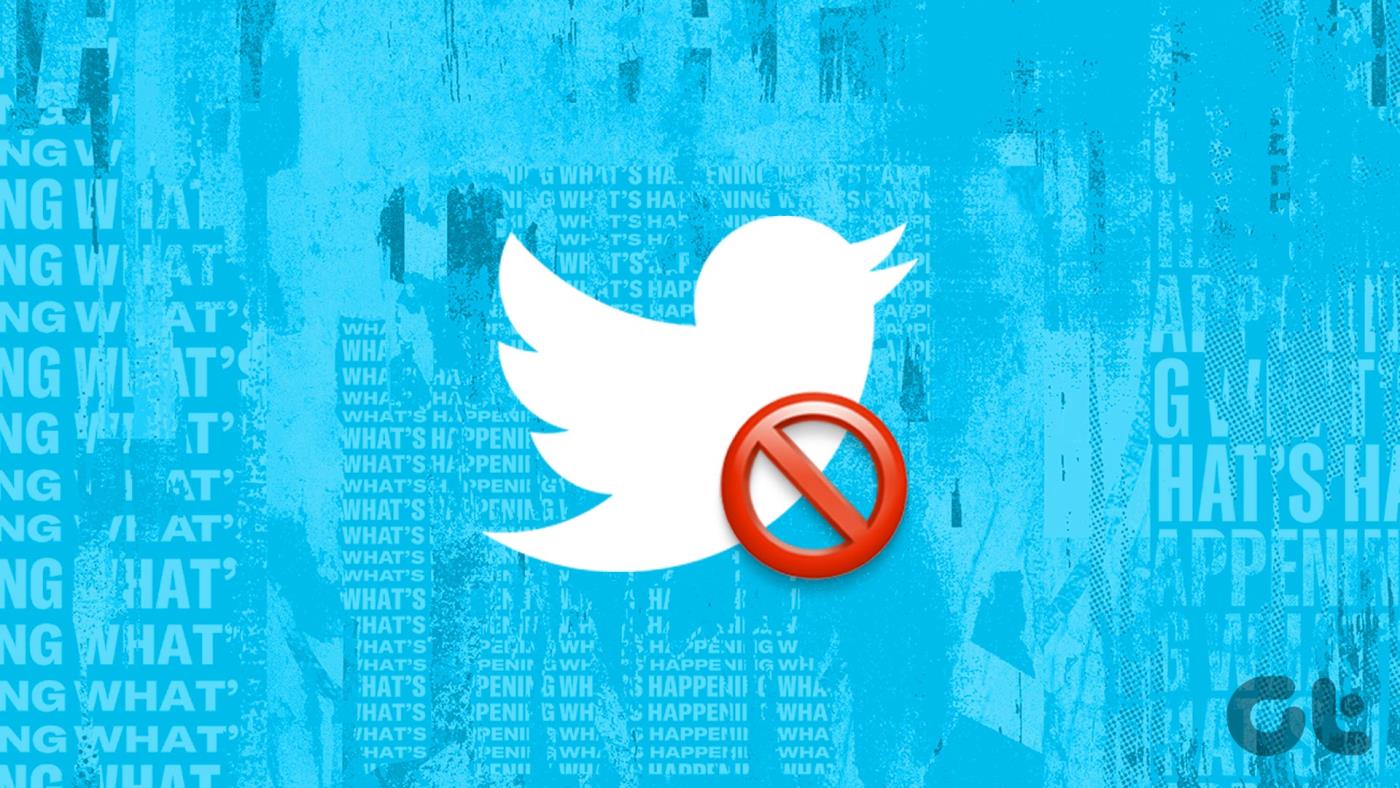
Ora ti starai chiedendo perché vorresti bloccare qualcuno su Twitter. Bene, il blocco ti consente di impedire che gli individui causino interruzioni, spam o molestie. Interrompe efficacemente la connessione tra te e l'utente bloccato, fornendo un senso di privacy e sollievo da qualsiasi impegno indesiderato. Prima di iniziare con il blocco, capiamo innanzitutto cosa succede quando blocchi qualcuno su Twitter.
Quando blocchi qualcuno su Twitter, esegui diverse azioni per limitare la sua interazione con te sulla piattaforma. Innanzitutto, l'utente bloccato non potrà più vedere i tuoi tweet, visitare il tuo profilo o inviarti messaggi diretti. Verranno inoltre rimossi dal tuo elenco di follower e non riceverai alcuna notifica o interazione da loro.
Inoltre, la cronologia e le notifiche nasconderanno eventuali menzioni o risposte dell'utente bloccato, creando per te un'esperienza Twitter più tranquilla.
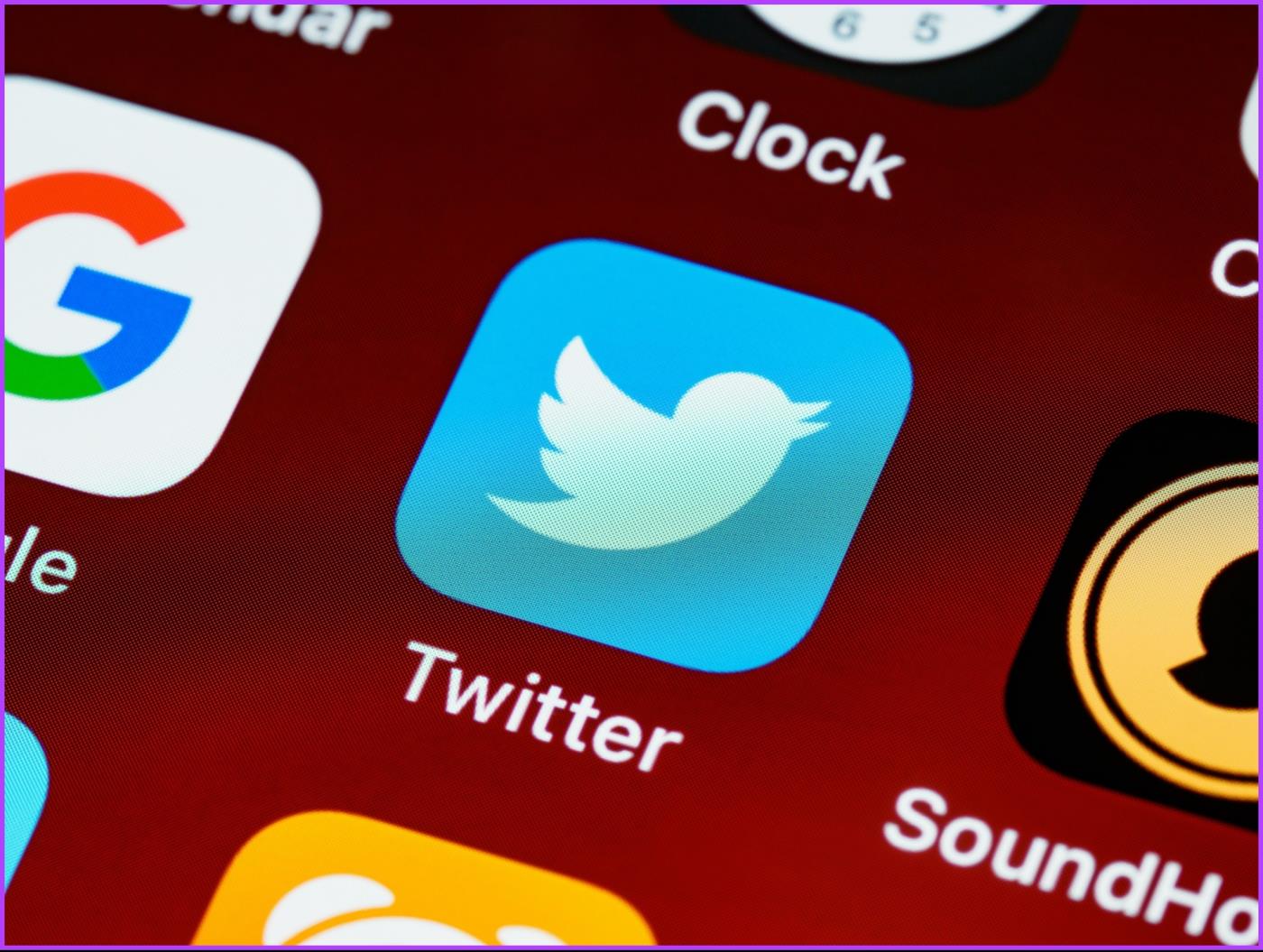
Bloccando qualcuno su Twitter, acquisisci il controllo sulla tua esperienza online e la rendi più sicura e confortevole. Interrompe la comunicazione diretta e la visibilità da parte dell'utente bloccato, riducendo le interazioni indesiderate, le molestie o i comportamenti disturbanti.
Ma ricorda, bloccare qualcuno non gli impedisce di vedere i tuoi tweet pubblici quando non ha effettuato l'accesso o utilizza un account diverso. Inoltre, non rimuove alcun tweet o interazione che potrebbe essersi verificata prima del blocco. Con questa comprensione, iniziamo con i metodi per bloccare qualcuno su Twitter.
Leggi anche : 3 modi per disattivare i messaggi diretti su Twitter
Bloccare qualcuno su Twitter è relativamente semplice e l'esecuzione è immediata. I passaggi sono gli stessi per le app desktop e mobili. Per dimostrazione, utilizzeremo il Web di Twitter. Seguire i passaggi seguenti.
Passaggio 1 : apri Twitter nel tuo browser preferito sul tuo computer Windows o Mac e accedi con le tue credenziali.
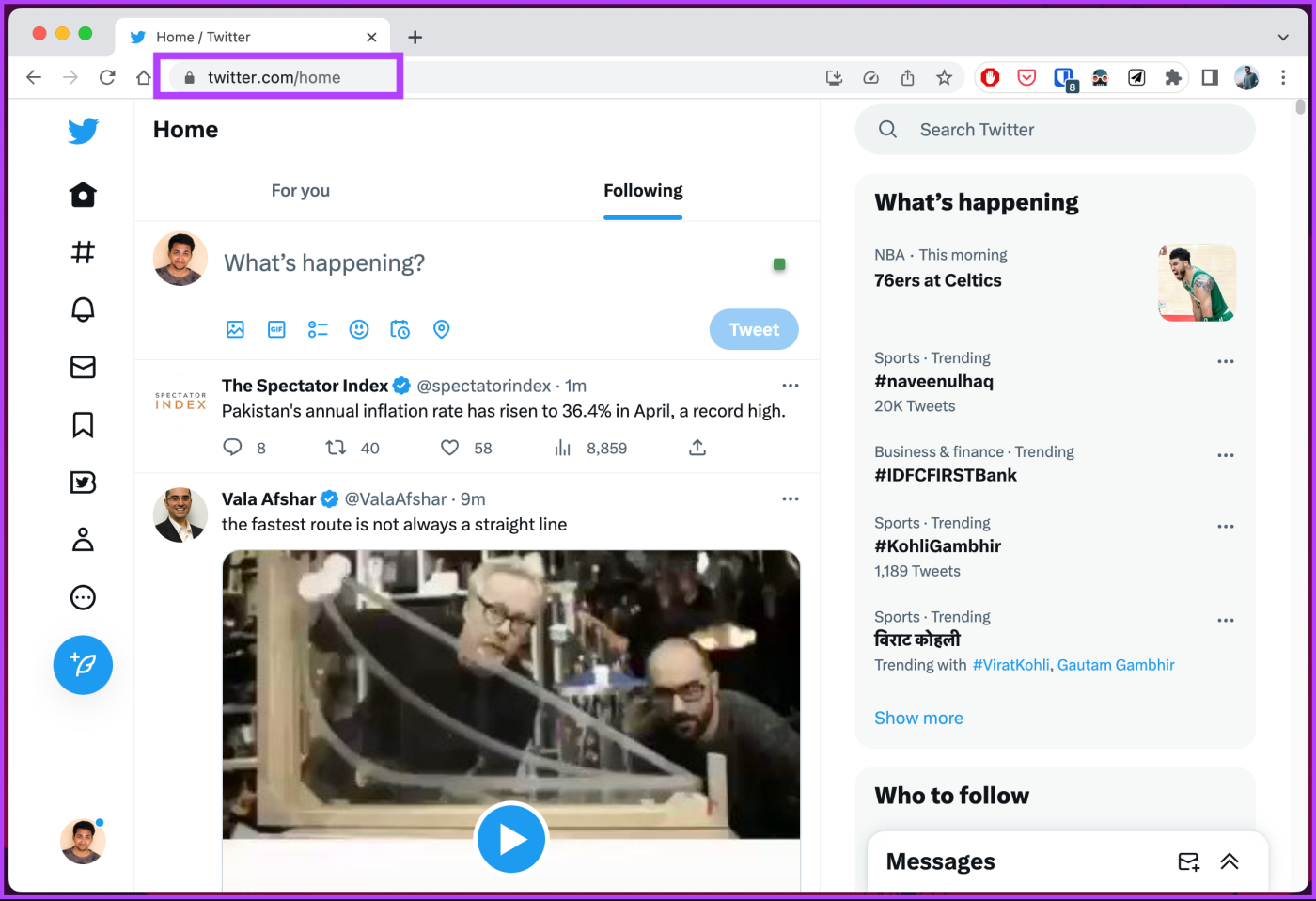
Passaggio 2 : scorri verso il basso fino al Tweet che desideri bloccare. Fai clic sull'icona a tre punti nell'angolo in alto a destra del Tweet.
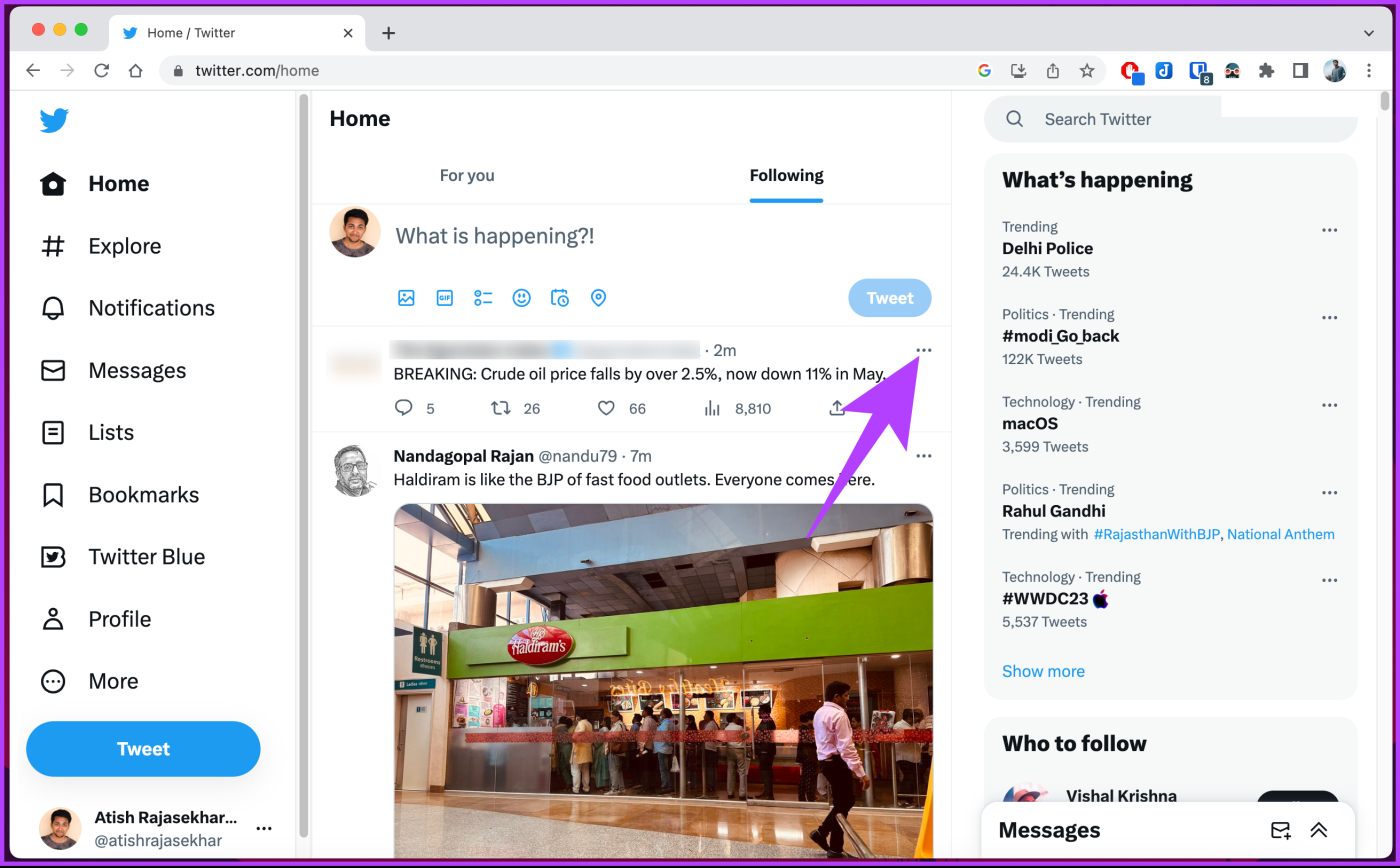
Passaggio 3 : dal menu, seleziona "Blocca [nome utente]".
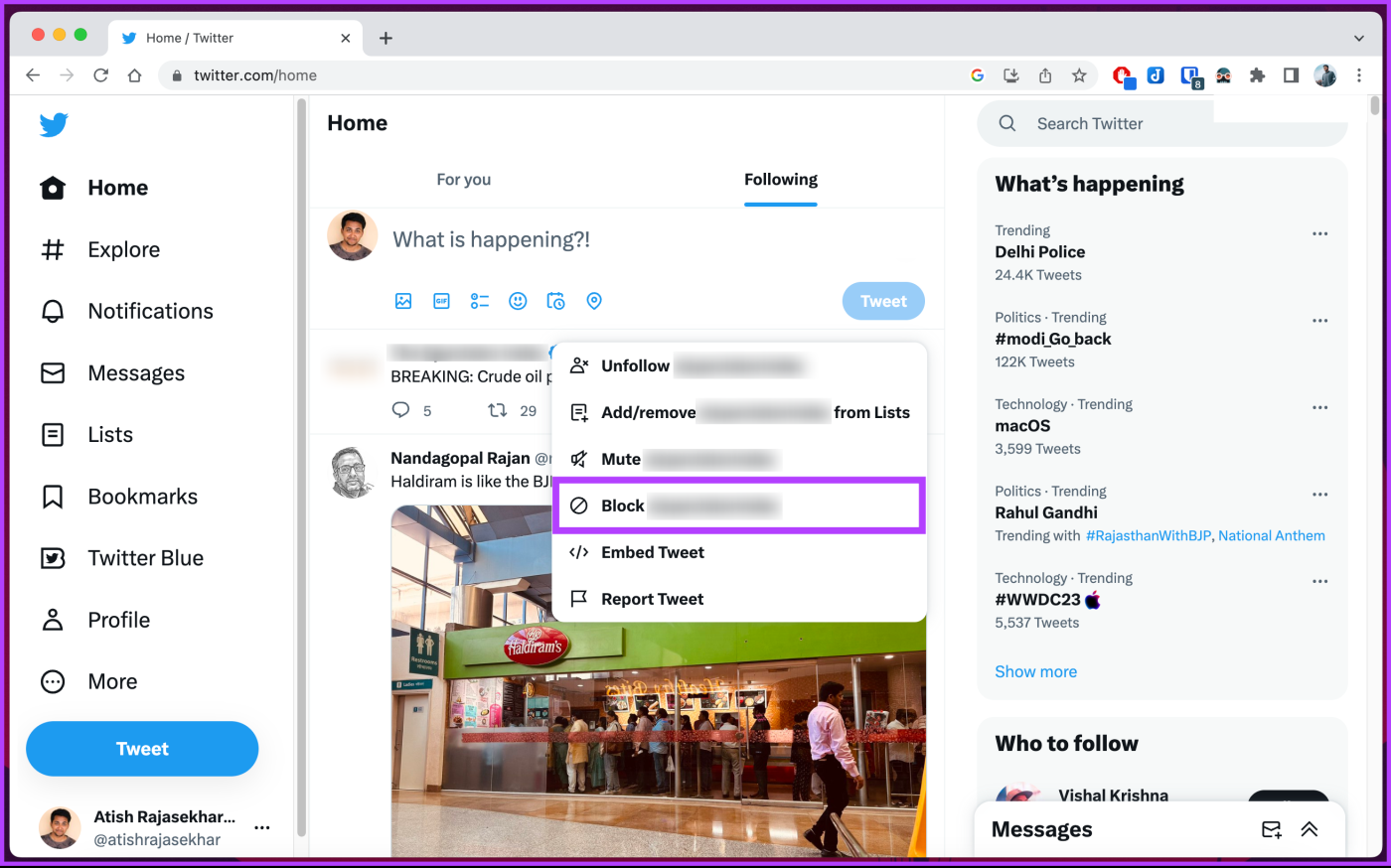
Passaggio 4 : nel popup di conferma, seleziona Blocca.
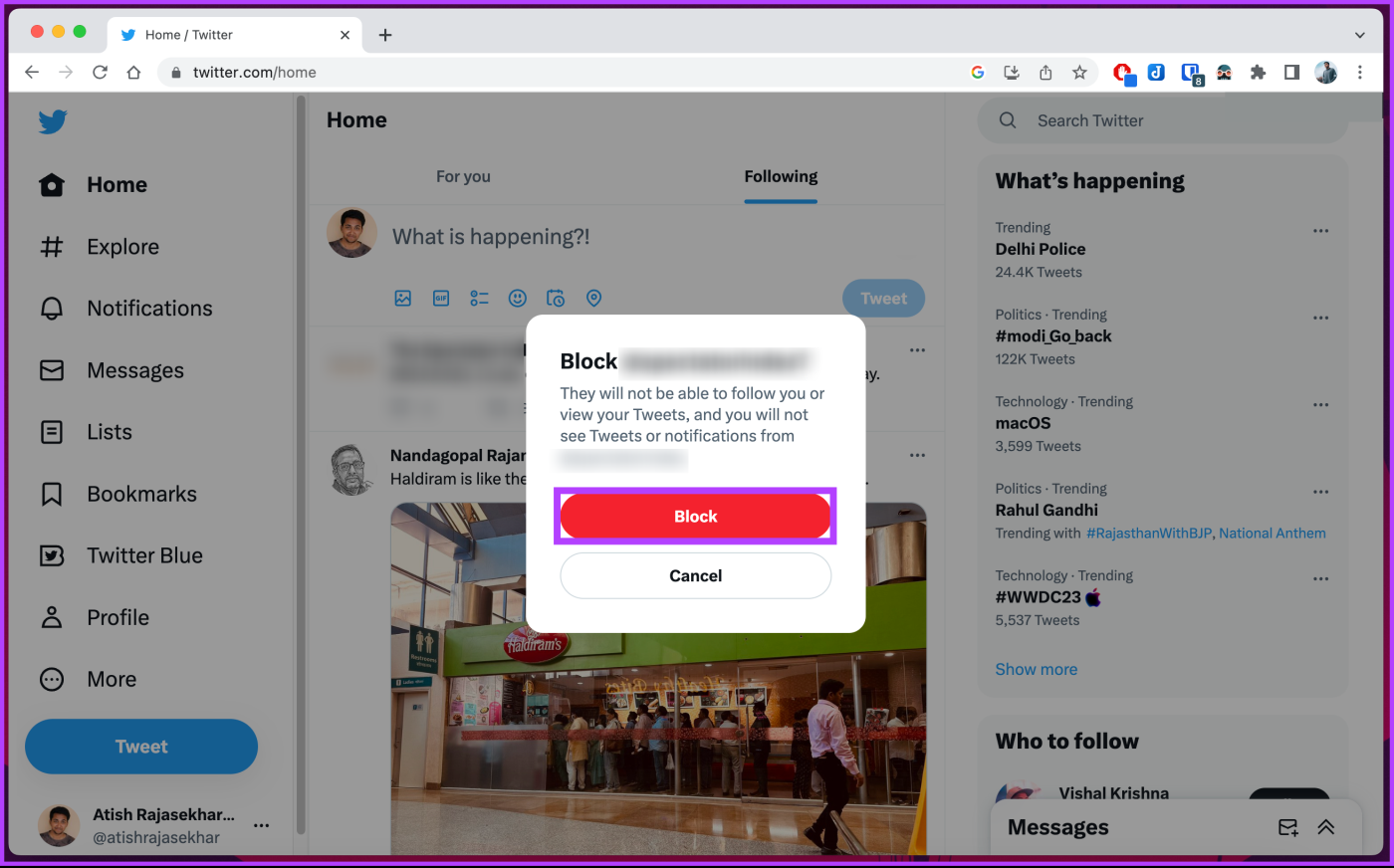
Questo è tutto. Il tuo account Twitter bloccherà immediatamente l'account dell'utente e questi perderà l'accesso ai tuoi tweet e alle tue interazioni. Detto questo, se non hai accesso al tuo desktop e desideri eseguire la stessa operazione utilizzando un dispositivo mobile, continua a leggere.
Leggi anche : Come silenziare parole e hashtag su Twitter
Questo è un altro modo per bloccare qualcuno su Twitter. I passaggi sono generalmente semplici e facili da seguire. Proprio come il metodo sopra, questo è lo stesso per desktop e dispositivi mobili (Android e iOS). Tuttavia, a titolo dimostrativo, optiamo per Android. Seguire le istruzioni riportate di seguito.
Passaggio 1 : avvia Twitter sul tuo dispositivo Android o iOS e accedi all'account che desideri bloccare.
Nota : puoi cercare l'account utilizzando il pulsante Cerca (ingrandimento) nella barra di navigazione in basso.
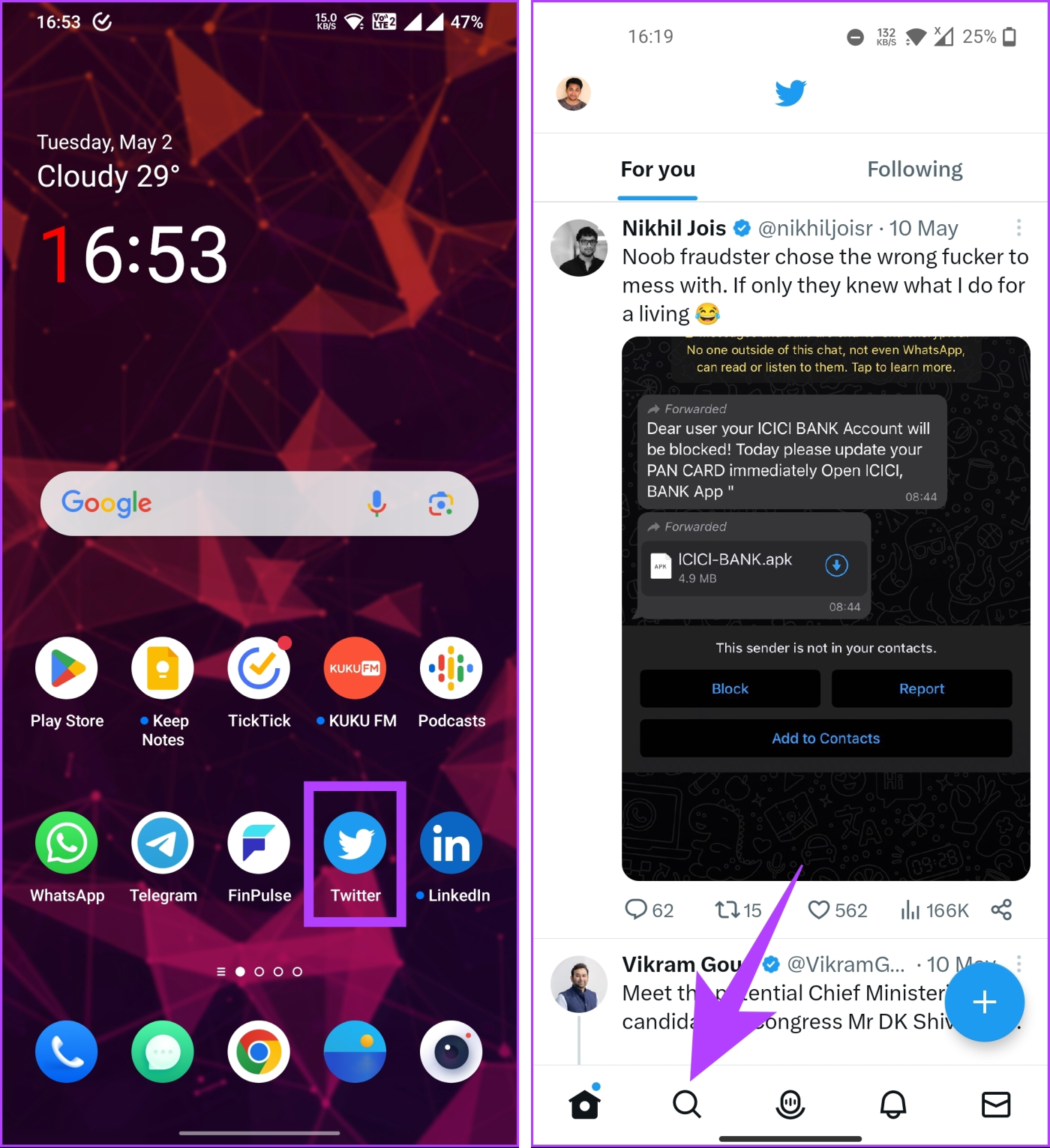
Passaggio 2 : una volta arrivato sul profilo che desideri bloccare, tocca l'icona a tre punti nell'angolo in alto a destra.
Nota : sul desktop troverai l'icona a tre punti accanto al pulsante Segui.
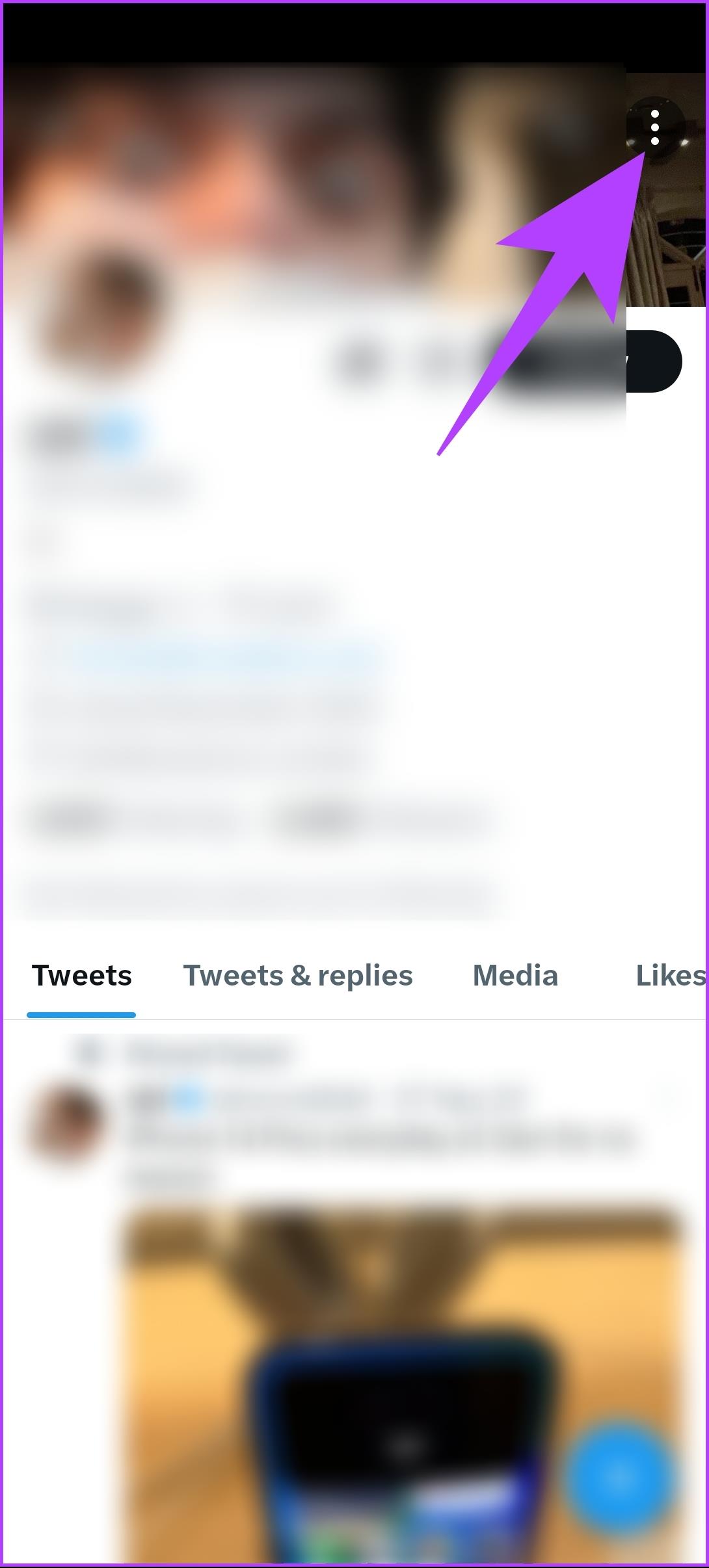
Passaggio 3 : dal menu a discesa, seleziona Blocca. Nella conferma 'Bloccare [nome utente]?' popup, tocca Blocca.
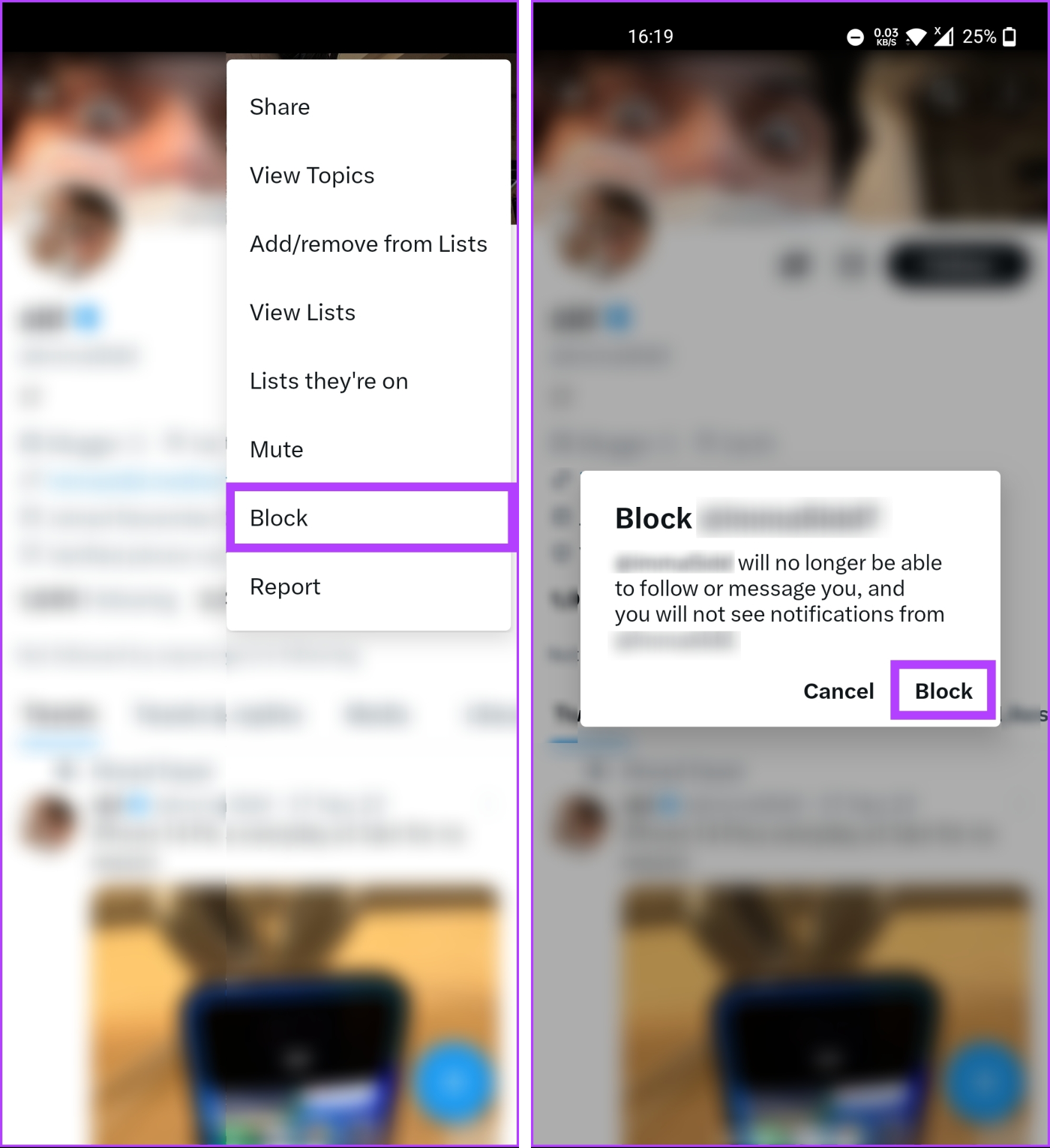
E questo è tutto! Hai bloccato con successo l'account e non lo vedrai più sul tuo account Twitter a meno che tu non scelga di sbloccarlo. Se desideri rivedere e gestire i tuoi account bloccati su Twitter, continua a leggere.
I passaggi per visualizzare e gestire un elenco di utenti bloccati su Twitter non sono diversi sul Web da quelli su Android o iOS. Seguire le istruzioni riportate di seguito.
Nota : a scopo dimostrativo utilizzeremo un desktop. Puoi, tuttavia, seguire gli stessi passaggi se utilizzi l'app Twitter per Android o iOS.
Passaggio 1 : vai su Twitter dal tuo browser preferito e accedi al tuo account.
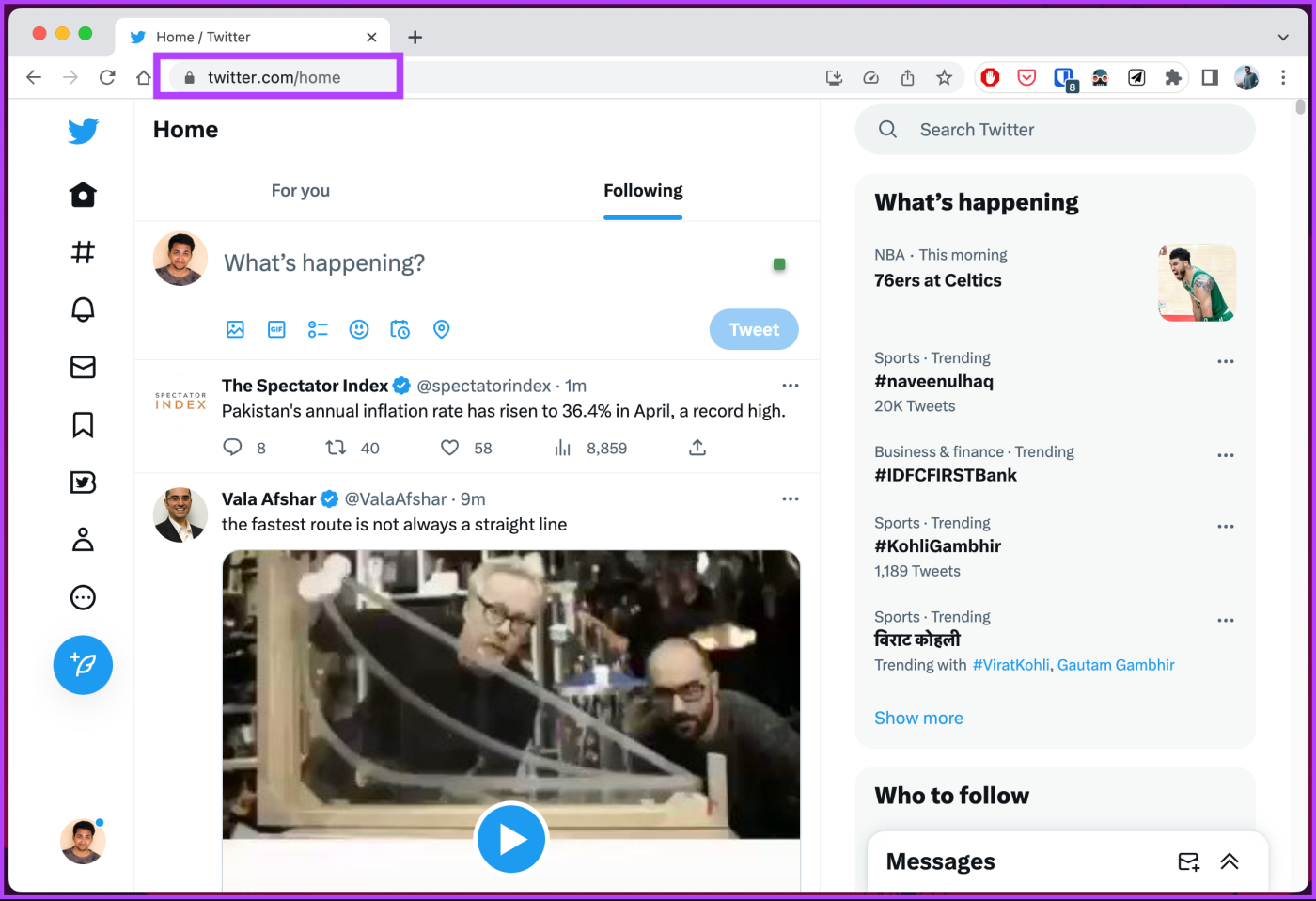
Passaggio 2 : fare clic su Altro dalla barra laterale sinistra.
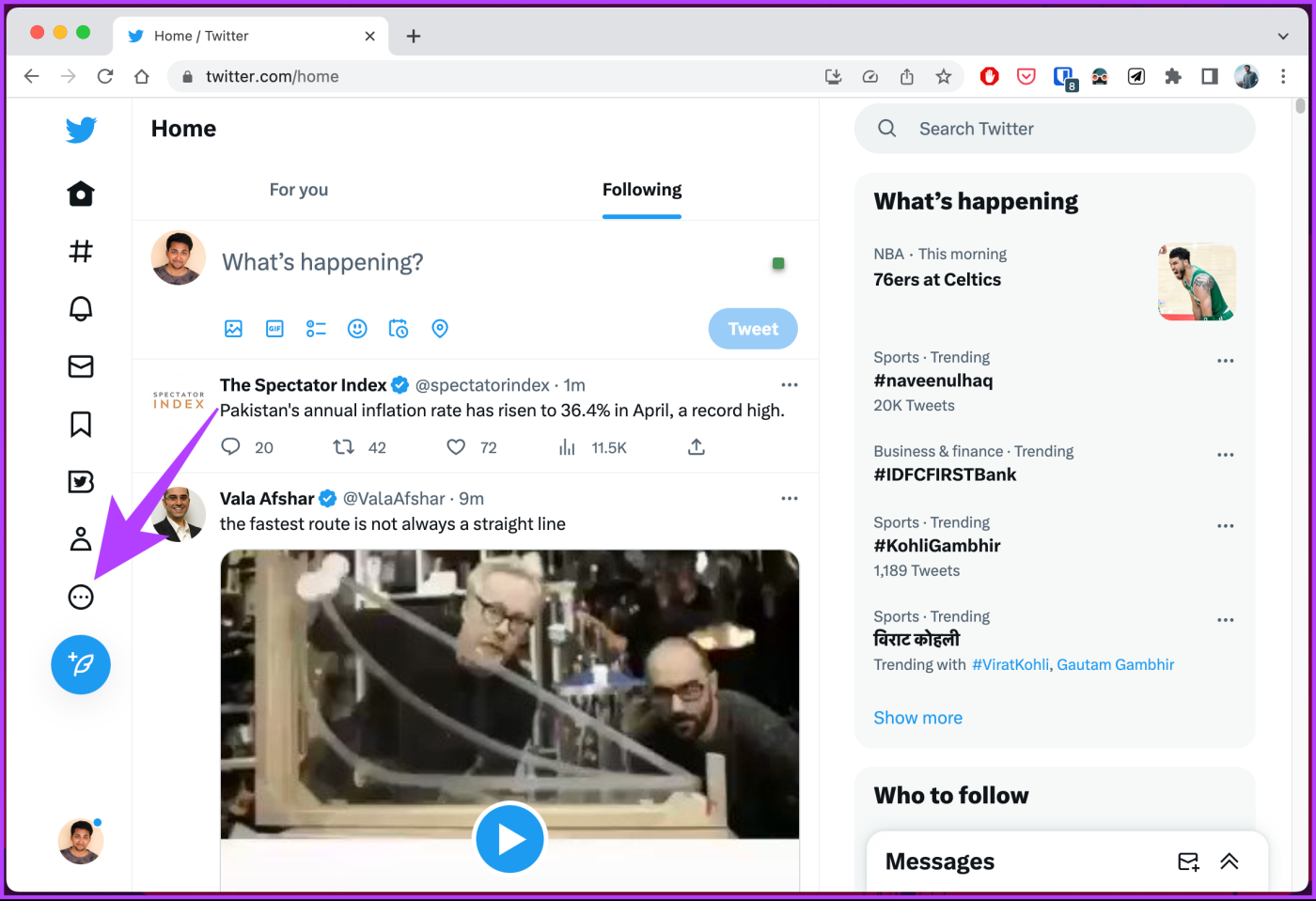
Passaggio 3 : dal menu, vai su "Impostazioni e supporto".
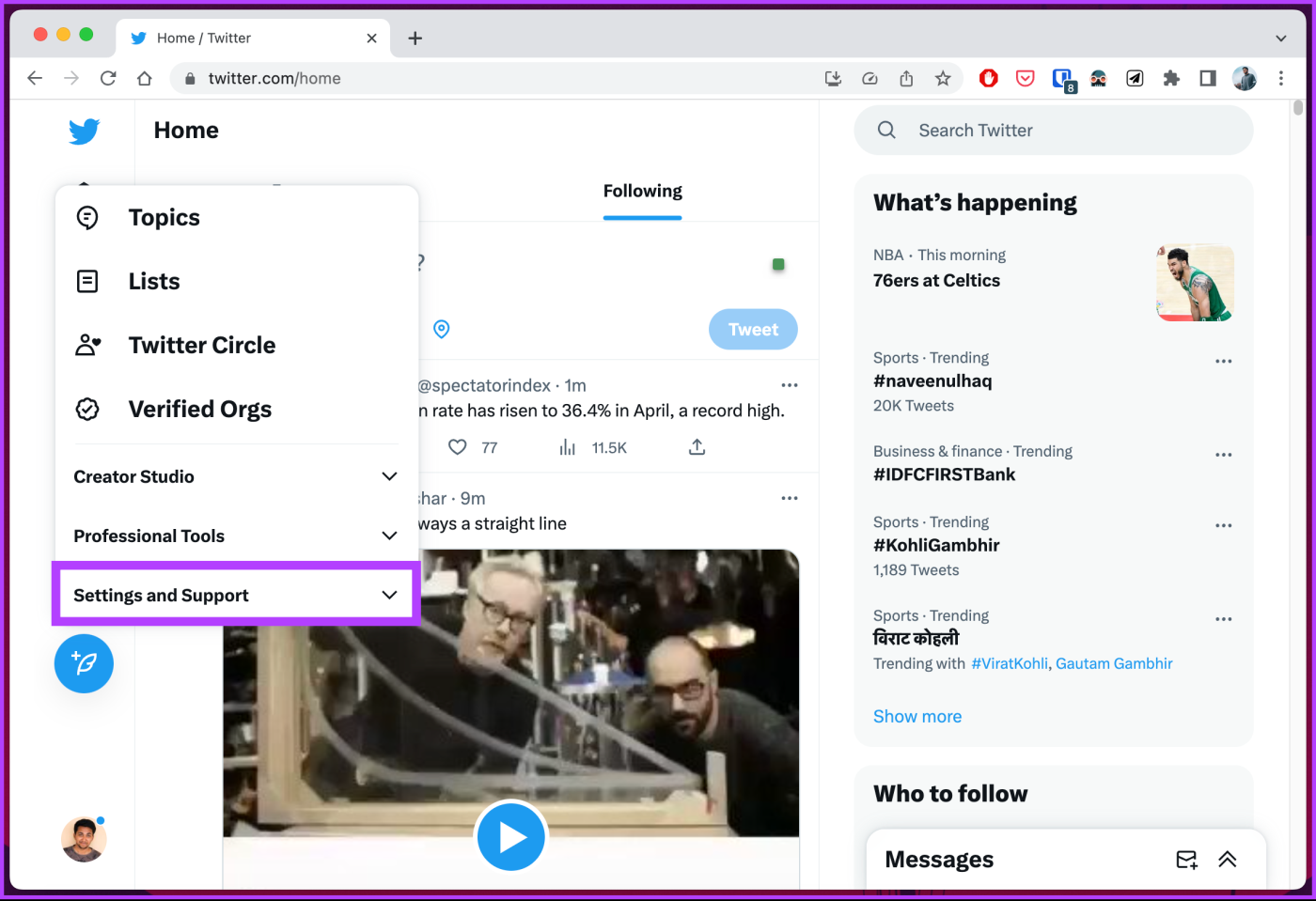
Passaggio 4 : dal menu a discesa, seleziona "Impostazioni e privacy".
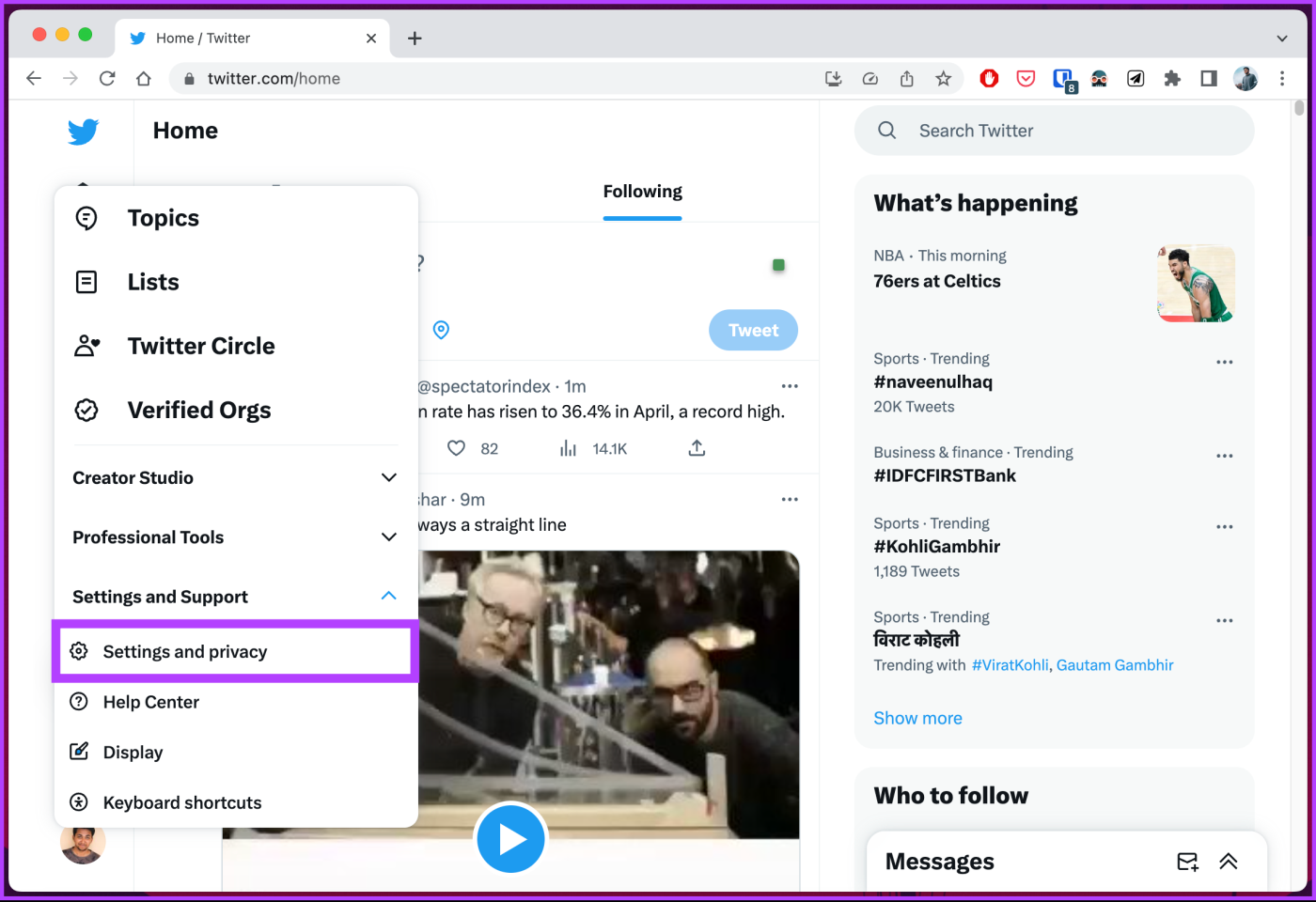
Passaggio 5 : vai su "Privacy e sicurezza" nella pagina Impostazioni e seleziona "Disattiva e blocca".
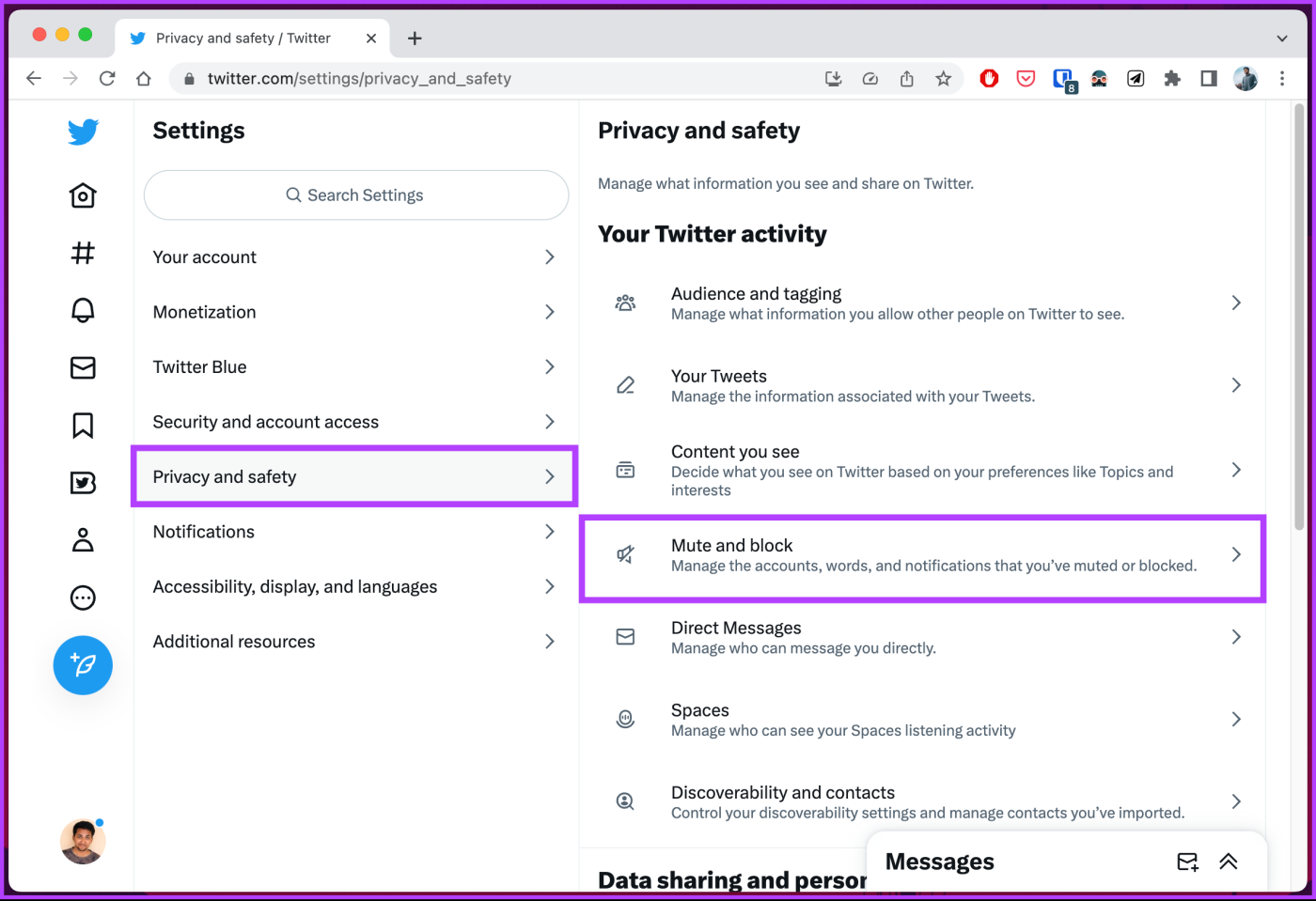
Passaggio 6 : seleziona Account bloccati nella sezione "Disattiva e blocca".
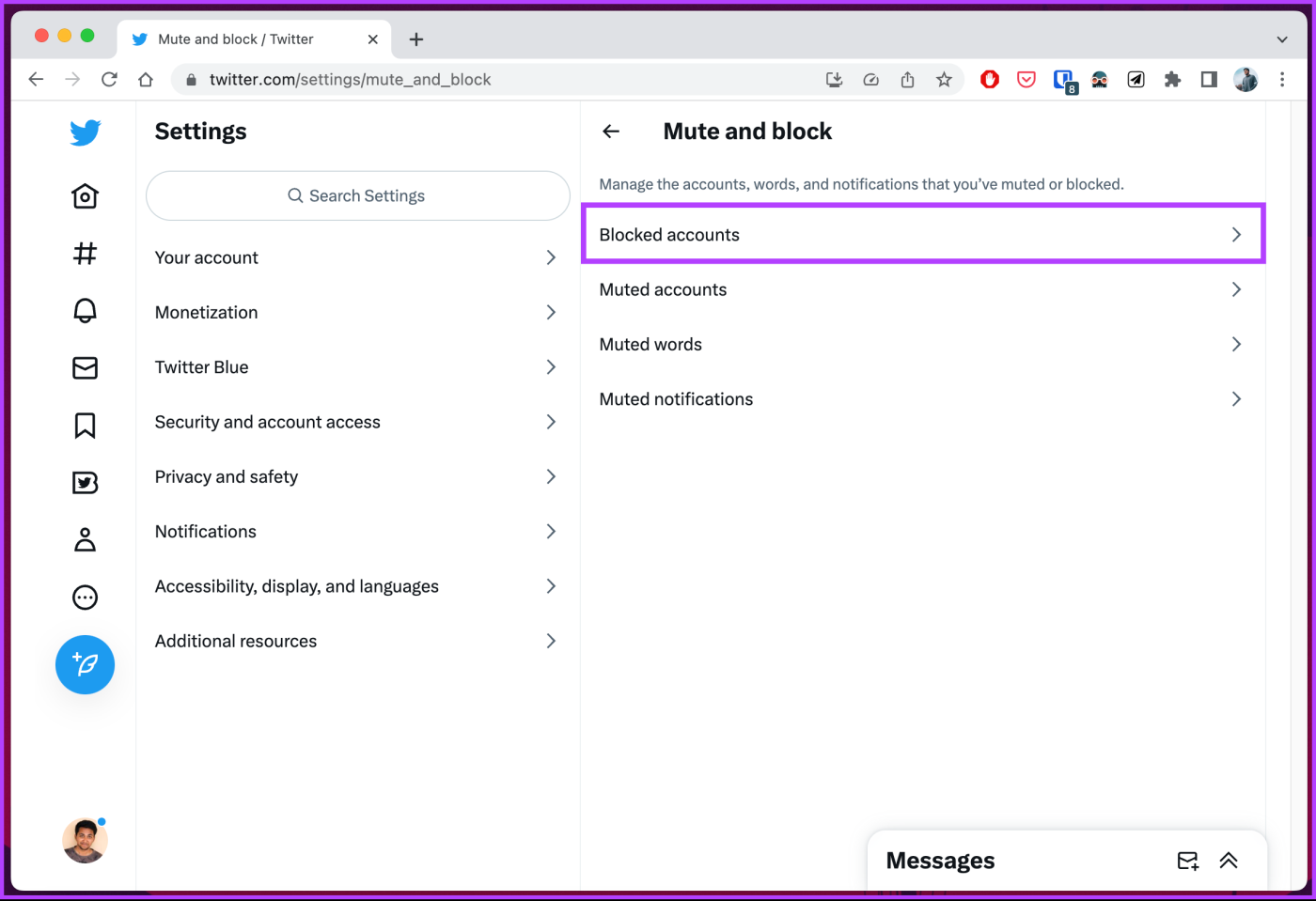
Vedrai un elenco di account che hai bloccato su Twitter. Fai clic sul pulsante Bloccati per sbloccarli se cambi idea e li rimuoverà dall'elenco.
Se ritieni che bloccare qualcuno sia troppo difficile o non vuoi interrompere completamente il contatto, puoi optare per un approccio più morbido chiamato blocco soft. Questo metodo consente di mantenere lo status quo pur adottando alcune misure; Continua a leggere.
Leggi anche : Come disattivare la riproduzione automatica su Twitter
Il blocco soft si riferisce a un metodo per bloccare e quindi sbloccare immediatamente un altro utente sulla piattaforma. Quando blocchi qualcuno in modo soft, lo rimuovi dal tuo elenco di follower consentendogli contemporaneamente di seguirti.
Questa azione viene solitamente utilizzata come modo educato per rimuovere lo stato di follow di qualcuno senza smettere di seguirlo direttamente o causare alcun confronto. Questo è un approccio più discreto per gestire le tue connessioni Twitter e mantenere la presenza online desiderata. Ecco come bloccare gradualmente qualcuno su Twitter; seguire i passaggi seguenti.
Nota : i passaggi sono gli stessi sia per il Web che per i dispositivi mobili. Tuttavia, per facilità di dimostrazione, utilizzeremo un dispositivo Android. Seguimi.
Passaggio 1 : avvia Twitter sul tuo dispositivo Android o iOS e accedi all'account che desideri bloccare.
Nota : puoi cercare l'account utilizzando il pulsante Cerca (ingrandimento) nella barra di navigazione in basso.
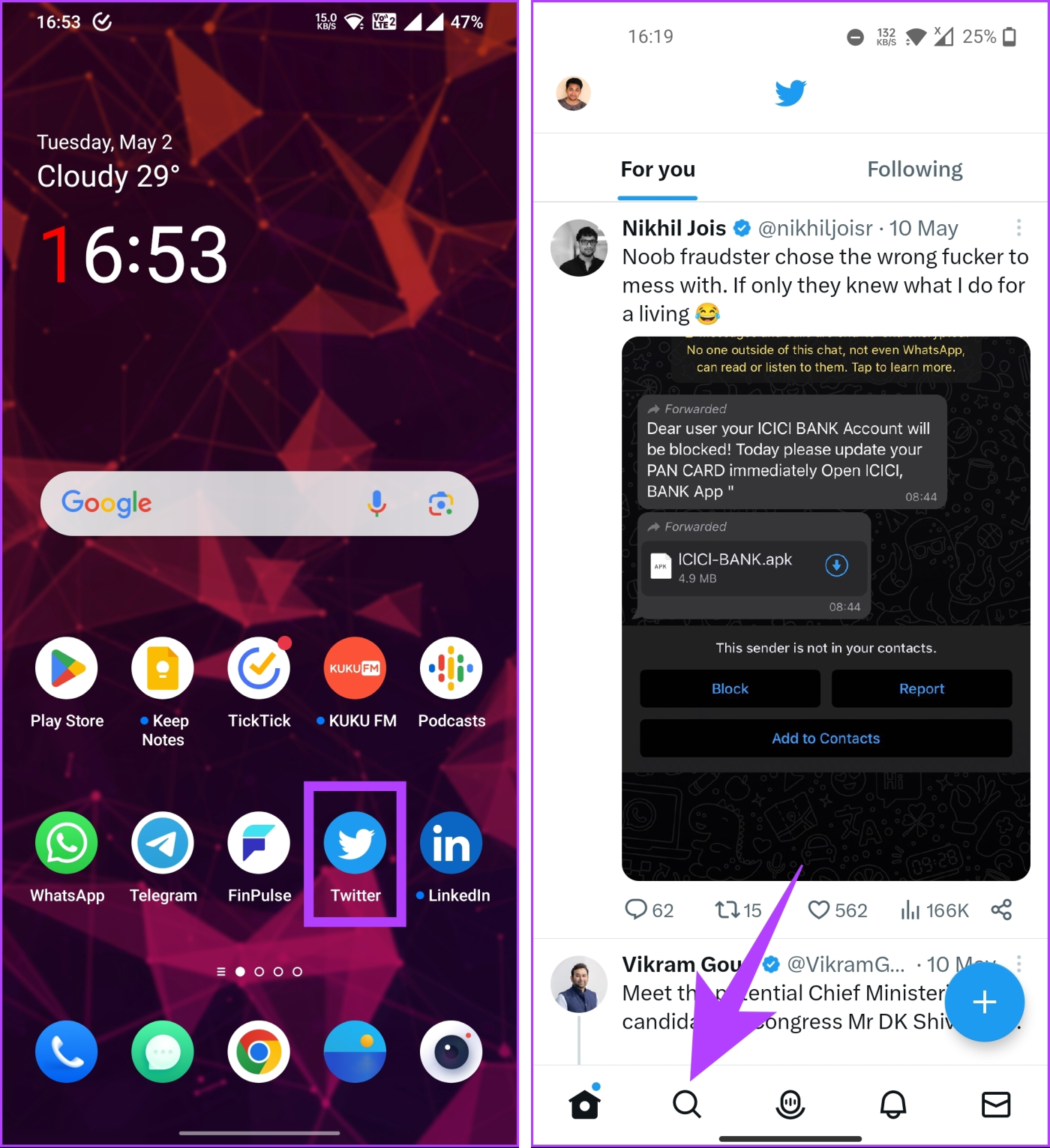
Passaggio 2 : una volta arrivato sul profilo che desideri bloccare, tocca l'icona a tre punti nell'angolo in alto a destra.
Nota : sul desktop troverai l'icona a tre punti accanto al pulsante Segui.
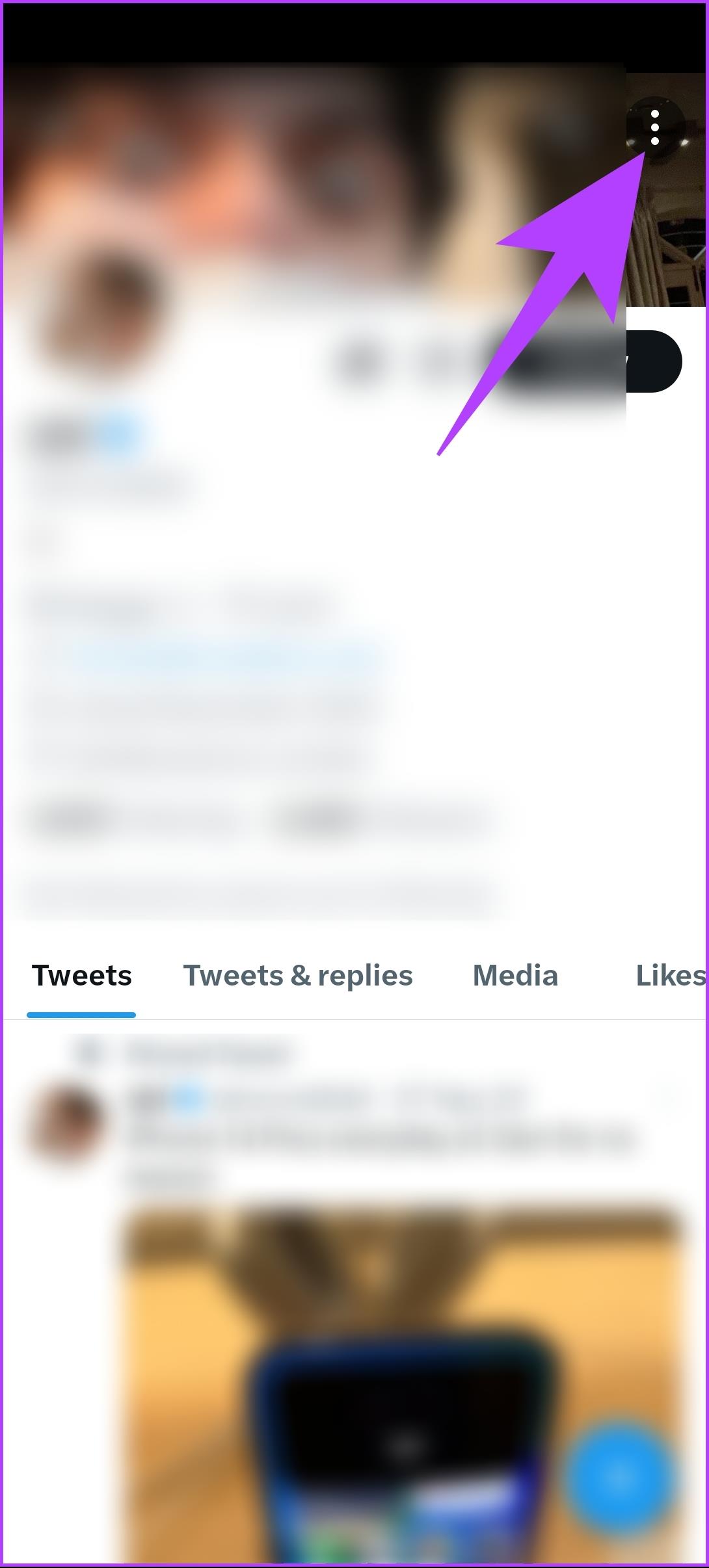
Passaggio 3 : dal menu a discesa, seleziona Blocca. Nella conferma 'Bloccare [nome utente]?' popup, tocca Blocca.
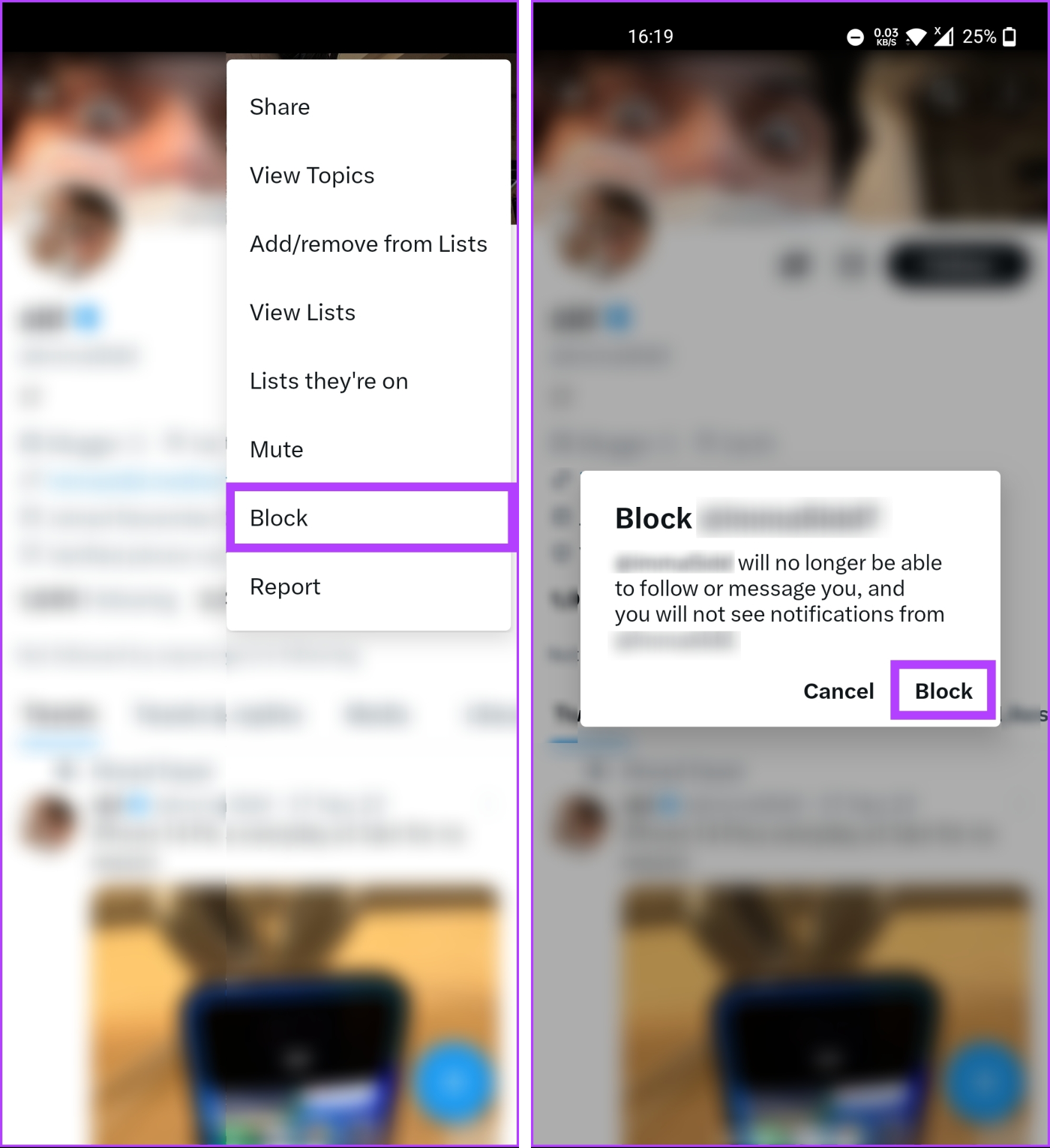
Passaggio 4 : ora tocca il pulsante Bloccato e dal popup seleziona "Sblocca [nome utente]".
Nota : in alternativa, se sei su un desktop, tocca Annulla nel popup per sbloccare l'account.
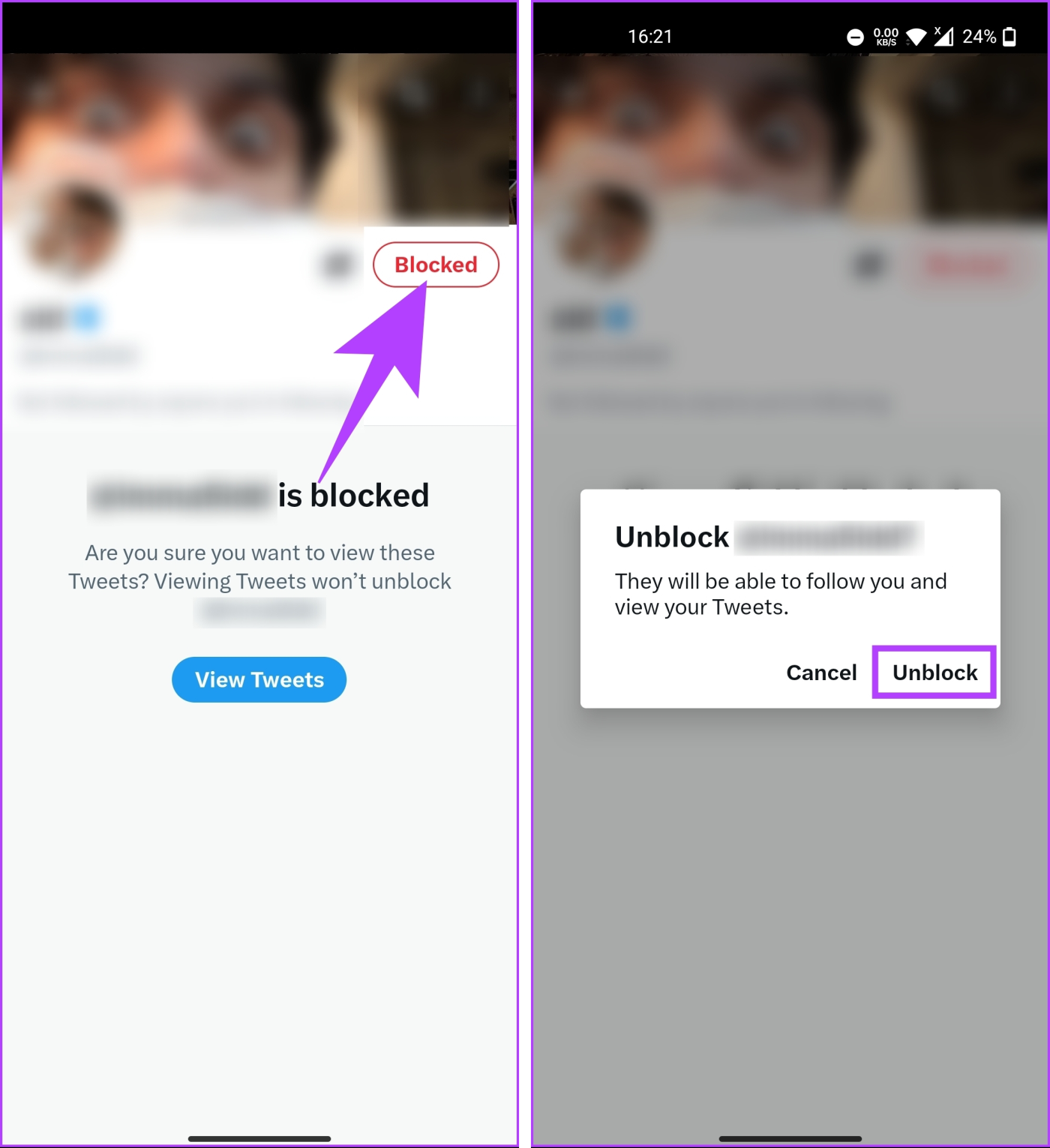
Con questo, hai bloccato con successo qualcuno su Twitter con facilità. Se hai domande a cui non abbiamo risposto in questo articolo, consulta la sezione Domande frequenti di seguito.
1. Qual è la differenza tra silenziamento e blocco?
La disattivazione e il blocco sono due azioni diverse su Twitter che servono a scopi distinti. Quando disattivi l'audio di qualcuno, i suoi tweet e retweet non verranno più visualizzati nel tuo feed. Tuttavia, sarai comunque connesso come follower e loro potranno ancora vedere e interagire con i tuoi tweet.
D'altra parte, bloccare qualcuno su Twitter è un'azione più grave. Quando blocchi qualcuno, viene completamente escluso dal tuo profilo e dalle tue interazioni. Non possono seguirti, visualizzare i tuoi tweet, inviarti messaggi diretti o taggarti nei loro tweet.
2. Posso vedere i tweet di qualcuno se mi blocca?
No, se qualcuno ti blocca su Twitter, non potrai vedere i suoi tweet. Il blocco limita il tuo accesso al loro profilo, ai tweet e alle interazioni. Significa che hanno interrotto tutte le comunicazioni e reso invisibile il loro account Twitter. Quindi, se sei bloccato, non vedrai i loro tweet né potrai interagire con i loro contenuti sulla piattaforma.
Sapere come bloccare o bloccare soft qualcuno su Twitter può migliorare significativamente il tuo tempo sulla piattaforma e creare uno spazio online più sicuro. Ti dà il potere di gestire il tuo feed Twitter e salvaguardare la tua salute mentale.
Quindi, se ti trovi in una situazione in cui diventa necessario bloccare qualcuno su Twitter, segui i semplici passaggi spiegati in questo articolo e riprendi il controllo sulle tue interazioni online. Potresti anche voler leggere come rendere privato il tuo account Twitter e cosa succede quando lo fai .
Cerchi un nuovo laptop da gioco portatile? Dai un
Scopri i limiti delle videochiamate su WhatsApp, Skype, Facebook Messenger, Zoom e altre app. Scegli l
Se il tuo Chromebook non riconosce i tuoi dispositivi USB, segui questi passaggi per risolvere il problema. Controlla il formato, l
Scopri come cambiare la lingua su Spotify per Android e desktop in modo semplice e veloce.
Gestisci i post suggeriti su Facebook per una migliore esperienza. Scopri come nascondere o posticipare i post "Consigliati per te".
Scopri come rendere trasparente lo sfondo in Paint e Paint 3D con i nostri metodi semplici e pratici. Ottimizza le tue immagini con facilità.
Se hai molti duplicati in Google Foto, scopri i modi più efficaci per eliminarli e ottimizzare il tuo spazio.
Continua a leggere per sapere come svegliare qualcuno al telefono su Android e iOS, indipendentemente dalla modalità in cui è attivo il dispositivo.
Scopri come risolvere il problema dello schermo nero di Amazon Fire TV Stick seguendo i passaggi di risoluzione dei problemi nella guida.
Scopri cosa fare se il tuo Galaxy S22 non si accende. Trova soluzioni efficaci e consigli utili per risolvere il problema.







